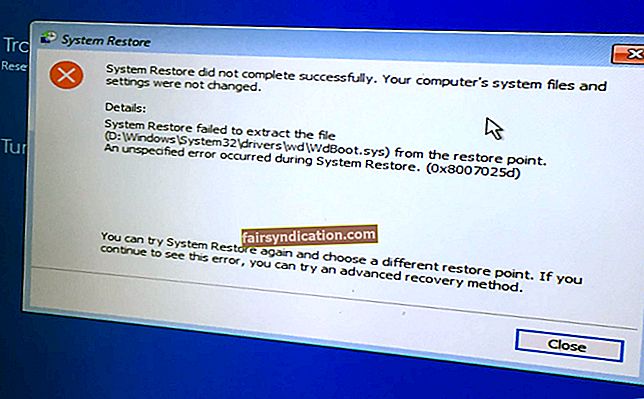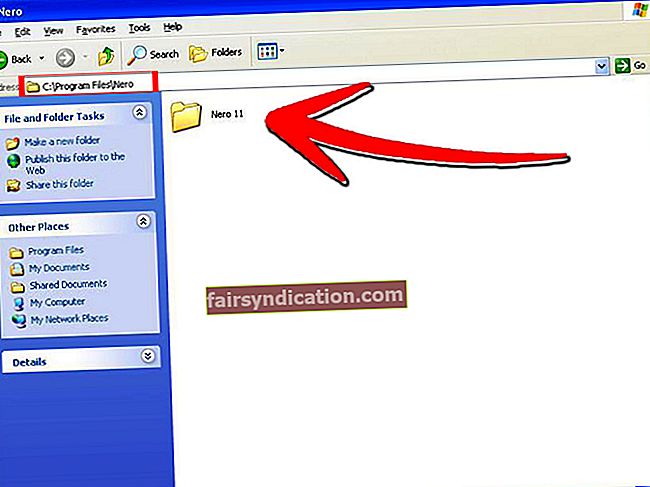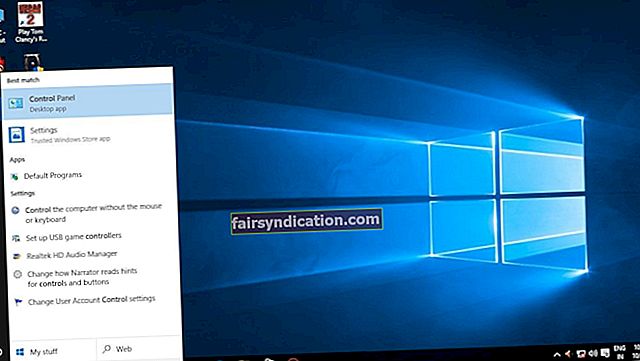Tiesa, Microsoft regulāri uzstāda atjauninājumus, kas novērš kļūdas un kļūdas operētājsistēmā Windows 10. Tomēr ir gadījumi, kad šie atjauninājumi personālajiem datoriem nodara lielāku kaitējumu nekā labumu. Viena no iespējamām kļūdām var būt sešstūra kods 0xc000021a. Šī kļūda parasti ir zila nāves ekrāna (BSOD) formā, un tā var sabojāt jūsu operētājsistēmas iekšējo struktūru.
Lai gan instalēšanas kļūda 0xc000021a ir reti sastopama, tās problēmas var ātri saasināties. Šī jautājuma nopietnības dēļ tā risināšana var būt sarežģīta. Tomēr jums nevajadzētu uztraukties, jo mēs iemācīsim jums viegli novērst BSOD kļūdu 0xc000021a operētājsistēmā Windows 10.
Kāpēc es saņemu Windows 10 instalēšanas kļūdu 0xc000021a?
Lielākoties kļūda 0xc000021a parādās, kad lietotāji jaunina operētājsistēmu uz Windows 10. Šī BSOD kļūda neļauj lietotājiem pareizi palaist datoru. Šim jautājumam ir dažādi iemesli. Iespējams, ka jūsu perifērijas ierīces traucē startēšanas procesu. Turklāt daži svarīgi sistēmas faili, kas ir atbildīgi par pieteikšanos un atteikšanos, var būt bojāti, pazuduši vai bojāti.
Neatkarīgi no tā, kas izraisīja kļūdu 0xc000021a, jums nevajadzētu krist panikā, jo mums ir daudz risinājumu. Šajā ziņojumā atradīsit noderīgus padomus, kā novērst kļūdu 0xc000021a operētājsistēmā Windows 10.
Pirmā metode: ārējo ierīču atvienošana
Kā jau minējām, iespējams, ka perifērijas ierīces jūsu datorā rada kritiskas sistēmas kļūdas. Tie, iespējams, traucē startēšanas procesu, izraisot kļūdu 0xc000021a. Tātad, mēs iesakām atvienot visas datoram pievienotās ārējās ierīces. Mēģiniet palaist sistēmu, pēc tam pārbaudiet, vai kļūda joprojām pastāv. Ja tā vairs nav, tas nozīmē, ka problēmu rada kāda no ierīcēm. Pievienojiet ierīces pa vienam un mēģiniet restartēt datoru, līdz nosakāt vainīgo. Kad esat atradis bojāto perifērijas ierīci, varat to nomainīt ar jaunu.
Otrā metode: Windows sāknēšana bez draivera paraksta izpildes funkcijas
Sāknēšana drošajā režīmā ir lielisks veids, kā novērst dažādas kļūdas operētājsistēmā Windows 10. Šajā konkrētajā jautājumā vislabāk ir bootēt operētājsistēmu, ja ir atspējota draivera paraksta izpildes funkcija. Šī funkcija ir drošības līdzeklis, kas neļauj draiveriem, kuri nav parakstīti ar ciparparakstu, darboties sistēmā Windows 10. Tas nozīmē, ka tas var izraisīt kļūdas 0xc000021a parādīšanos. Tātad, palaižot sistēmā, tas ir jāatspējo. Šeit ir norādītas darbības:
- Nospiediet tastatūras Windows taustiņu.
- Nospiediet un turiet Shift, pēc tam noklikšķiniet uz barošanas ikonas.
- Atlasiet Restartēt. Veicot šīs darbības, jums jāpalaiž izvēlnē Atkopšanas opcijas. Ja šī funkcija nav redzama, jums, iespējams, būs jāuzsāk sistēma, izmantojot Windows sāknējamo USB disku.
- Kad esat atvēris atkopšanas opciju izvēlni, rīkojieties šādi:
Problēmu novēršana -> Papildu opcijas -> Startēšanas iestatījumi
- Atlasiet Restartēt.
- Kad dators ir restartēts, nospiediet taustiņu F7, lai atlasītu opciju “Atspējot draivera paraksta izpildi”.
Pēc šo darbību veikšanas jums vajadzētu būt iespējai piekļūt dažādām sistēmas funkcijām, ļaujot novērst problēmu.
Trešā metode: palaist SFC skenēšanu
Kā jau minējām iepriekš, iespējams, ka sistēmas faili, kuriem ir izšķiroša nozīme startēšanas procesā, ir bojāti. Par laimi, Windows 10 ir utilīta, kas ir īpaši izstrādāta, lai novērstu šādus jautājumus. Sistēmas failu pārbaudītājs (SFC) var atklāt kļūdainus sistēmas failus un attiecīgi tos salabot vai aizstāt. Šeit ir norādītas SFC skenēšanas palaišanas darbības:
- Atveriet uzdevumjoslu un pēc tam noklikšķiniet uz meklēšanas ikonas.
- Meklēšanas lodziņā ierakstiet “Komandu uzvedne” (bez pēdiņām).
- No rezultātiem redzēsiet komandu uzvedni. Ar peles labo pogu noklikšķiniet uz tā, pēc tam no opcijām atlasiet Palaist kā administratoram.
- Kad būs atvērta komandu uzvedne, ielīmējiet zemāk esošo komandrindu un nospiediet Enter:
sfc / scannow
Sistēmas failu pārbaudītājs sāks skenēšanas un labošanas procesu. Kad tas ir pabeigts, restartējiet datoru un pārbaudiet, vai kļūda nav pazudusi. Ja tas joprojām pastāv, izmēģiniet nākamo risinājumu.
Ceturtā metode: DISM skenēšanas palaišana
- Jums jāpalaiž komandu uzvedne ar administratīvajām tiesībām. Lai to izdarītu, veiciet trešā risinājuma 1. līdz 3. darbību.
- Komandu uzvednes iekšpusē ierakstiet “DISM / Online / Cleanup-Image / RestoreHealth” (bez pēdiņām).
- Nospiediet tastatūras taustiņu Enter, lai palaistu komandu.
Tagad sāksies DISM skenēšanas process. Paturiet prātā, ka tas parasti ilgst apmēram 20 minūtes. Tāpēc esiet pacietīgi un netraucējiet to.
Piektā metode: Boot konfigurācijas datu atjaunošana
Iespējams, ka sāknēšanas sektors ir bojāts vai izdzēsts, tāpēc dators nespēj atkārtotā secībā nolasīt instalācijas iestatījumus. Šajā gadījumā jums jāatjauno sāknēšanas konfigurācijas dati (BCD). Ja, mēģinot jaunināt OS, parādās kļūda 0xc000021a, BCD atjaunošana ļaus nemanāmi ielādēt instalācijas failus. Lai sāktu, rīkojieties šādi:
- Pievienojiet Windows 10 sāknēšanas disku un pēc tam restartējiet datoru.
- Iestatiet sāknēšanas disku kā galveno sāknēšanas ierīci. To var izdarīt, ievadot izvēlni Sāknēšana vai piekļūstot BIOS iestatījumiem. Kad esat veicis šo darbību, instalācijas faili tiks ielādēti.
- Atlasiet vēlamo valodu, tastatūras ievadi un datumu / laiku. Noklikšķiniet uz Tālāk, lai turpinātu.
- Dodieties apakšējā kreisajā stūrī un pēc tam atlasiet Remonts datorā.
- Izvēlieties Traucējummeklēšana, pēc tam atlasiet Papildu opcijas.
- Palaidiet komandu uzvedni.
- Palaidiet šīs komandrindas pa vienai:
bootrec / FixMbr
bootrec / FixBoot
bootrec / ScanOs
bootrec / RebuildBcd
Pēc iepriekš minēto komandrindu izpildīšanas jums vajadzētu būt iespējai sākt Windows 10 instalēšanas procesu.
Sestā metode: HDD veselības pārbaude
Ja esat izmēģinājis iepriekš minētos risinājumus un kļūda 0xc000021a joprojām pastāv, iespējams, ka jūsu HDD ir kaut kas nepareizs. Tāpēc iesakām veikt dažus diagnostikas testus, lai noteiktu sliktos sektorus vai bojājumus. Ir daudz trešo pušu rīku, kurus varat izmantot šīs problēmas novēršanai. Tomēr HDD problēmu pārbaudei vienmēr ir iespēja izmantot Windows 10 iebūvēto utilītu. Jūs varat sākt procesu, izpildot tālāk sniegtos norādījumus:
- Tastatūrā nospiediet Windows taustiņu + E. To darot, tiks palaists File Explorer.
- Ar peles labo pogu noklikšķiniet uz sistēmas nodalījuma un pēc tam atlasiet Rekvizīti.
- Kad logs Rekvizīti ir atvērts, dodieties uz cilni Rīki.
- Sadaļā Kļūdu pārbaude noklikšķiniet uz pogas Pārbaudīt.
Ļaujiet utilītprogrammai skenēt HDD problēmas. Tas arī automātiski novērsīs problēmas.
Septītā metode: Atsevišķu pakalpojumu atspējošana
Iespējams, ka daži pakalpojumi traucē atjaunināšanas procesu. Mēs iesakām tos atspējot, startējot. Šeit ir norādītas darbības:
- Tastatūrā nospiediet Windows taustiņu + R. Tam vajadzētu atvērt dialoglodziņu Palaist.
- Lodziņā ierakstiet “msconfig” (bez pēdiņām) un pēc tam noklikšķiniet uz Labi.
- Kad ir atvērts sistēmas konfigurācijas logs, dodieties uz cilni Pakalpojumi.
- Pārliecinieties, vai ir atcelta opcija “Paslēpt visus Microsoft pakalpojumus”.
- Noklikšķiniet uz Atspējot visu.
- Noklikšķiniet uz Lietot.
- Tagad dodieties uz cilni Startup.
- Noklikšķiniet uz saites Atvērt uzdevumu pārvaldnieku.
- Kad esat nonācis uzdevumu pārvaldniekā, atspējojiet procesus pa vienam.
- Aizveriet uzdevumu pārvaldnieku, pēc tam logā Sistēmas konfigurācija noklikšķiniet uz Labi.
- Restartējiet datoru.
Kad esat palaidis sistēmu, pārbaudiet, vai kļūda 0xc000021a vairs nav. Ja tā vairs nebūs, tad, visticamāk, kāds no pakalpojumiem traucēs atjaunināšanas procesam. Šajā gadījumā iesakām iespējot pakalpojumus pa vienam un restartēt datoru, līdz nosakāt vainīgo.
Pro padoms. Pēc tam, kad esat atbrīvojies no kļūdas 000021a, vēlaties viegli sākt atjaunināšanas instalēšanu. Lai nodrošinātu, ka jūsu dators ir gatavs procesam, iesakām izmantot Auslogics BoostSpeed. Šim rīkam ir uzticams un efektīvs tīrīšanas modulis, kas daudzu citu starpā slaucīs visu veidu atkritumus, tostarp tīmekļa pārlūkprogrammas kešatmiņu, pagaidu failus un atlikušos Windows atjaunināšanas failus. Tas arī palīdzēs atjaunot sistēmas stabilitāti, rūpīgi noņemot no reģistra bojātus atslēgas un nederīgus ierakstus. Pēc procesa pabeigšanas pamanīsit ievērojamu sava datora veiktspējas uzlabošanos.
Vai varat iedomāties citas metodes kļūdas 0xc000021a novēršanai?
Nevilcinieties dalīties ar tiem komentāru sadaļā zemāk!